在微信的添加朋友里可以从手机的通讯录上添加,下面介绍一下如何用在iPhone手机通讯录里添加好友的方法。
一、首先打开“微信”应用,然后点击屏幕底端的“通讯录”选项,如下图标注所示
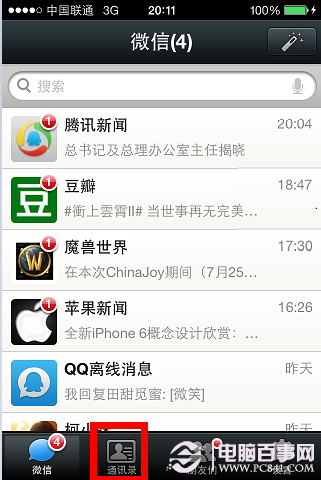
iphone版微信如何从手机通讯录添加好友
二、然后点屏幕右上角的“添加”按钮,如下图所示
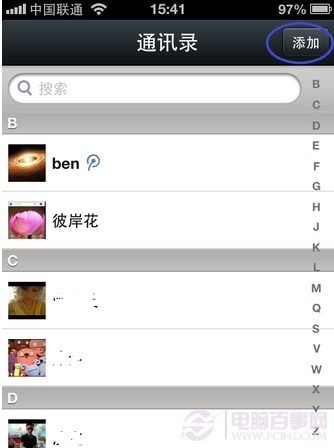
iphone版微信如何从手机通讯录添加好友
三、接下来会看到有很多种添加朋友的方法,点击“从手机通讯录列表添加”选项,如下图所示

iphone版微信如何从手机通讯录添加好友
四、然后软件会列出手机通讯录里所有的联系人列表,选择想要添加的朋友,点击联系人右边的“添加”按钮,如下图所示
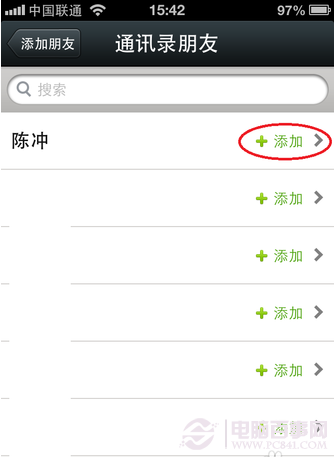
iphone版微信如何从手机通讯录添加好友
五、接下来就会看到添加朋友的详细资料,再点击“添加到通讯录”选项,如下图所示
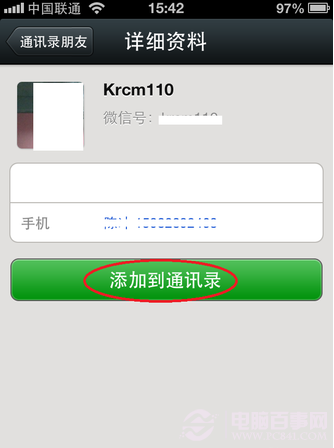
iphone版微信如何从手机通讯录添加好友
六、如果对方启用了朋友验证,需要输入验证申请,然后点击“发送”按钮,等待朋友的验证并通过添加,如下图所示
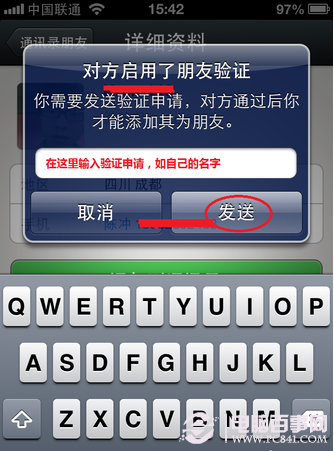
iphone版微信如何从手机通讯录添加好友
七、另外可能还有一种情况,如果你想要添加的朋友没有开通微信,你可以通过给你的朋友发送“邀请”,如下图所示
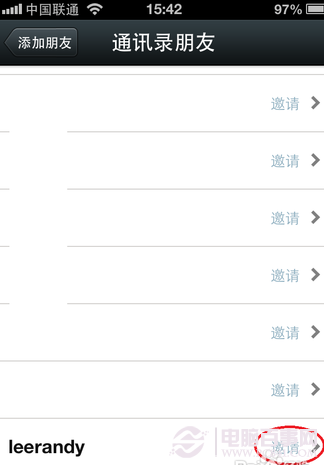
iphone版微信如何从手机通讯录添加好友
八、接下来点击“发送邀请”按钮,如下图所示
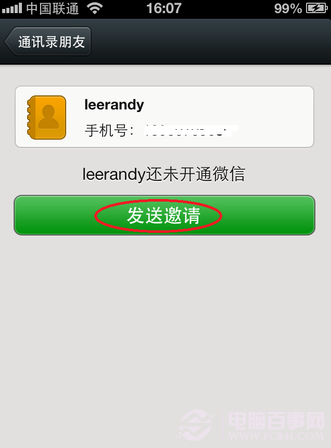
iphone版微信如何从手机通讯录添加好友
九、最后微信会自动生成一条文本短信,其中包括微信的下载地址和自己的微信ID。当然你可以自己修改这条信息,然后点击“发送”按钮即可。
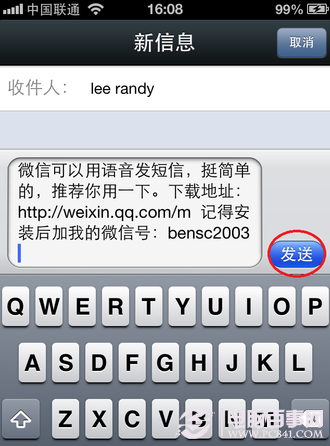
iphone版微信如何从手机通讯录添加好友